Zadania (moduł PMS Previo)
Moduł Zadania to trzeci zestaw funkcjonalności sekcji Housekeeping w PMS Previo, który pozwala na przydzielanie zadań wraz z datą wykonania poszczególnym użytkownikom systemu.
Przydatne jest to do porządkowania zadań wymagających terminowości i punktualności, np. zamówienie taksówki, doniesienie do pokoju zamówionych usług dodatkowych (śniadanie, kwiaty, pościel, wymiana ręczników pod nieobecność gościa), itp.
Każde nowe zadanie można wprowadzić podobnie jak w innych modułach za pomocą zielonego plusa, a edytować je za pomocą ikony ołówka:
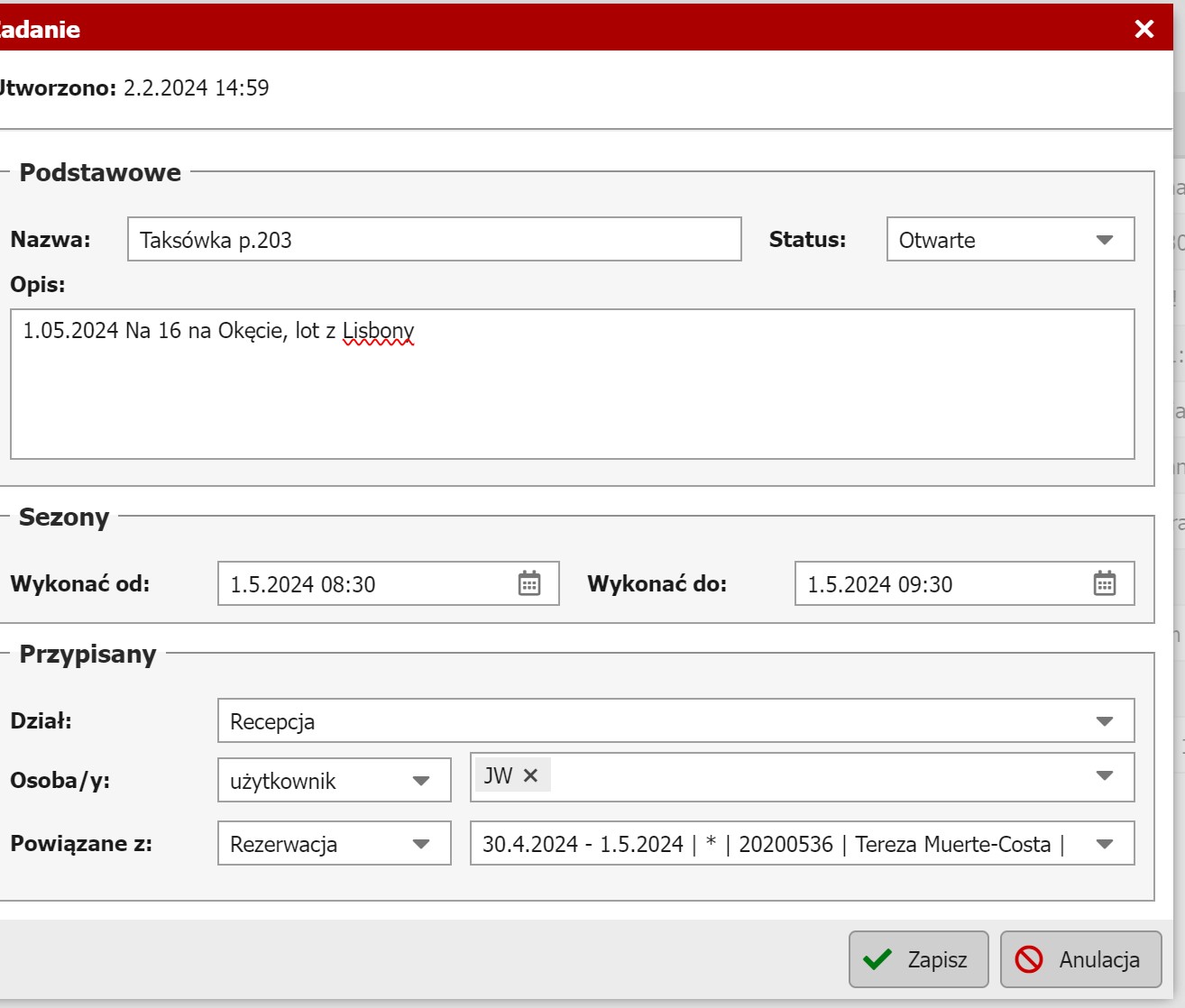
Warto zwrócić uwagę, aby w nazwie zadania podać najważniejsze o nim informacje dla efektywnej pracy, np. jeśli do zamówienia jest taksówka to dodać od razu numer pokoju lub nazwisko gościa. Te informacje znajdą się też w opisie zadania w większym szczególe.
Parametry nowego zadania:
Nazwa – identyfikacja zadania
Dział – recepcja / utrzymanie / sprzątanie / zarządzanie / kuchnia / inne
Status – otwarte / w trakcie rozwiązywania / zakończone
Przypisane — zadanie można przypisać do określonego użytkownika lub określonej roli użytkownika (która może zawierać więcej użytkowników)
Powiązane z – pokój / rezerwacja / dokument / brak definicji
Opis – szczegółowy opis zadania/problemu
Otwórz od – data rozpoczęcia pracy nad zadaniem. Zadanie nie będzie wyświetlane w powiadomieniach (patrz poniżej) przed wybraną godziną i datą rozpoczęcia.
Wykonaj do – termin rozwiązania zadania
Po zalogowaniu do systemu nowe zadanie wyświetli się użytkownikowi pod ikoną obok nazwy obiektu od momentu “otwarcia” zadania do wykonania. Czerwone oznaczenie z wykrzyknikiem oznacza, że zadanie jest przeterminowane, a obok widać o ile dni.
Żółte zadania oznacza, że jest do wykonania, obok widać termin, który został wskazany przez użytkownika, który to zadanie dodał do systemu. Jeśli użytkownik nie wykona zadania, tj. nie odznaczy go jako “zakończone”, będzie ono nadal widniało w module, jako “otwarte”. W powiadomieniach zobaczysz tylko te zadania, które mieszczą się w przypisanym do nich terminie otwarcia do wykonania. Jeśli termin ten jeszcze nie nastąpił, nie będą one widniały w powiadomieniach.
Klikając na dane zadanie przeniesiesz się do modułu Zadania, gdzie możesz przejrzeć szczegóły konkretnego zadania.
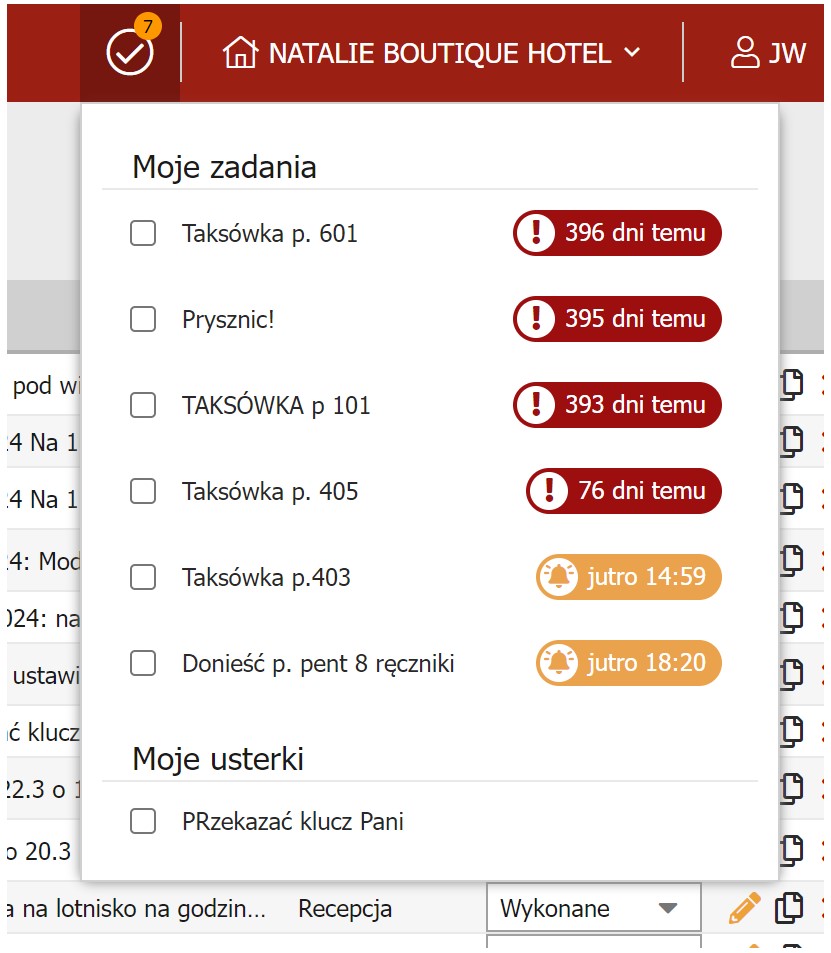
Tę czynność można też oczywiście wykonać wchodząc do sekcji “Zadań” w module HOUSEKEEPING i tam odfiltrować wybraną pozycję, gdyż tam znajdziesz wszystkie zadania w widoku tabeli głównej, która pokazuje podstawowe informacje o utworzonych zadaniach, takie jak czy zadanie zostało przypisane do roli lub użytkownika (po ikonie), termin rozwiązania i inne informacje.
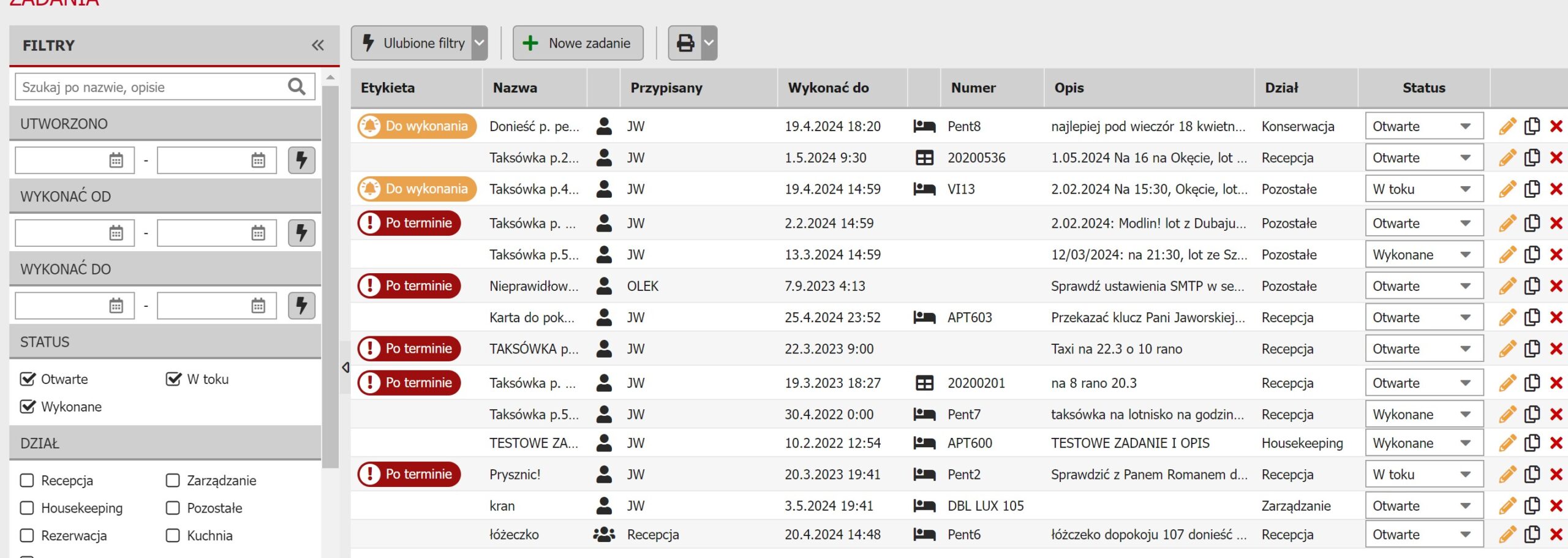
Jak już wspomnieliśmy, możesz także ustawić godzinę, w której zadania powinny zostać otwarte do rozwiązania. Nie będą one wówczas wyświetlane w powiadomieniach przed wybraną datą i godziną „startu”.
Zadania można filtrować według wielu kryteriów w lewej kolumnie okna modułu. Możesz filtrować tylko zadania w określonym statusie, zadania przypisane do konkretnego użytkownika lub nawet zadania, które mają być rozwiązane / zakończone w bieżącym tygodniu.
Każde zadanie można edytować (ikona żółtego ołówka) lub usunąć (ikona czerwonego krzyżyka) z tabeli. Możesz także zmienić status zadania np. na „w trakcie rozwiązywania” lub „zakończone”.
Zakończone zadanie nadal widoczne będzie w sekcji Housekeeping/Zadania, jego status jednak się zmieni, zniknie ono też z listy zadań widocznych pod ikoną dzwonka na koncie użytkownika, do którego było przypisane.
Dostęp do zadań można uzyskać także bezpośrednio z okna rezerwacji. Wszystkie zadania związane z danym pobytem znajdują się w zakładce Zadania w rezerwacji. Tam również możesz je edytować w taki sam sposób, jak w głównym module Zadania w sekcji Housekeeping:

Na powyższym przykładzie widzimy rezerwację minutową (rezerwację basenu). Sekcja Zadań widoczna jest oczywiście we wszystkich typach rezerwacji: zakwaterowania, usług minutowych, czy innych typów usług czy towarów rezerwowanych na całe dni.
Jeśli w rezerwacji jest zadanie, które oczekuje na wykonanie, oznaczone ono jest żółtą cyfrą wskazującą liczbę takich otwartych zadań. Kiedy zostanie wykonane, cyfra zniknie:
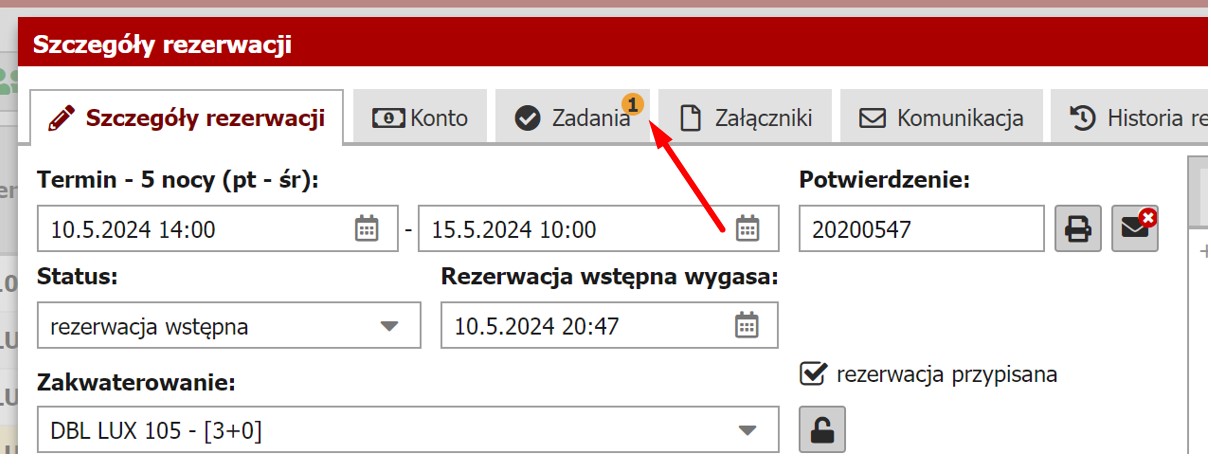
AUTOMATYCZNE ZADANIA i SZABLONY ZADAŃ
Tworzenie zadań i przypisywanie ich do konkretnej osoby/działu można w pełni zautomatyzować i powiązać je z „szablonem zadań”. Wyjaśnimy to na przykładzie rezerwacji łóżeczka dziecięcego lub dodatkowego sprzątania:
Standardowo po odebraniu rezerwacji usługi wynajmu łóżeczka pracownik obiektu musi udać się do magazynu, wyczyścić łóżko, zanieść je do konkretnego pomieszczenia gospodarczego lub od razu do pokoju gościa i tam je złożyć.
W przypadku dodatkowego sprzątania pracownik musi otrzymać informację o nim z odpowiednim wyprzedzeniem, gdyż nie należy ono do codziennego jego grafiku. Musi też wiedzieć jakie czynności trzeba wykonać w ramach tej usługi i o której godzinie przygotować sprzęt.
Są to czynności rutynowe, które trzeba wykonać przy każdej rezerwacji łóżeczka, czy dodatkowym sprzątaniu, dlatego w ramach przyspieszenia pracy i automatyzacji tworzenia zadań, można do nich stworzyć szablon dla takiej rutynowej czynności. W szablonie ustawisz daty wykonania czynności od – do i przypiszesz go do odpowiedniej roli lub pracownika.
Poniżej widoczny jest przykładowy szablon dla usługi dodatkowego sprzątania. W polu przeznaczonym na opis, można dodać informacje, które są ważne przy czynnościach przygotowawczych:
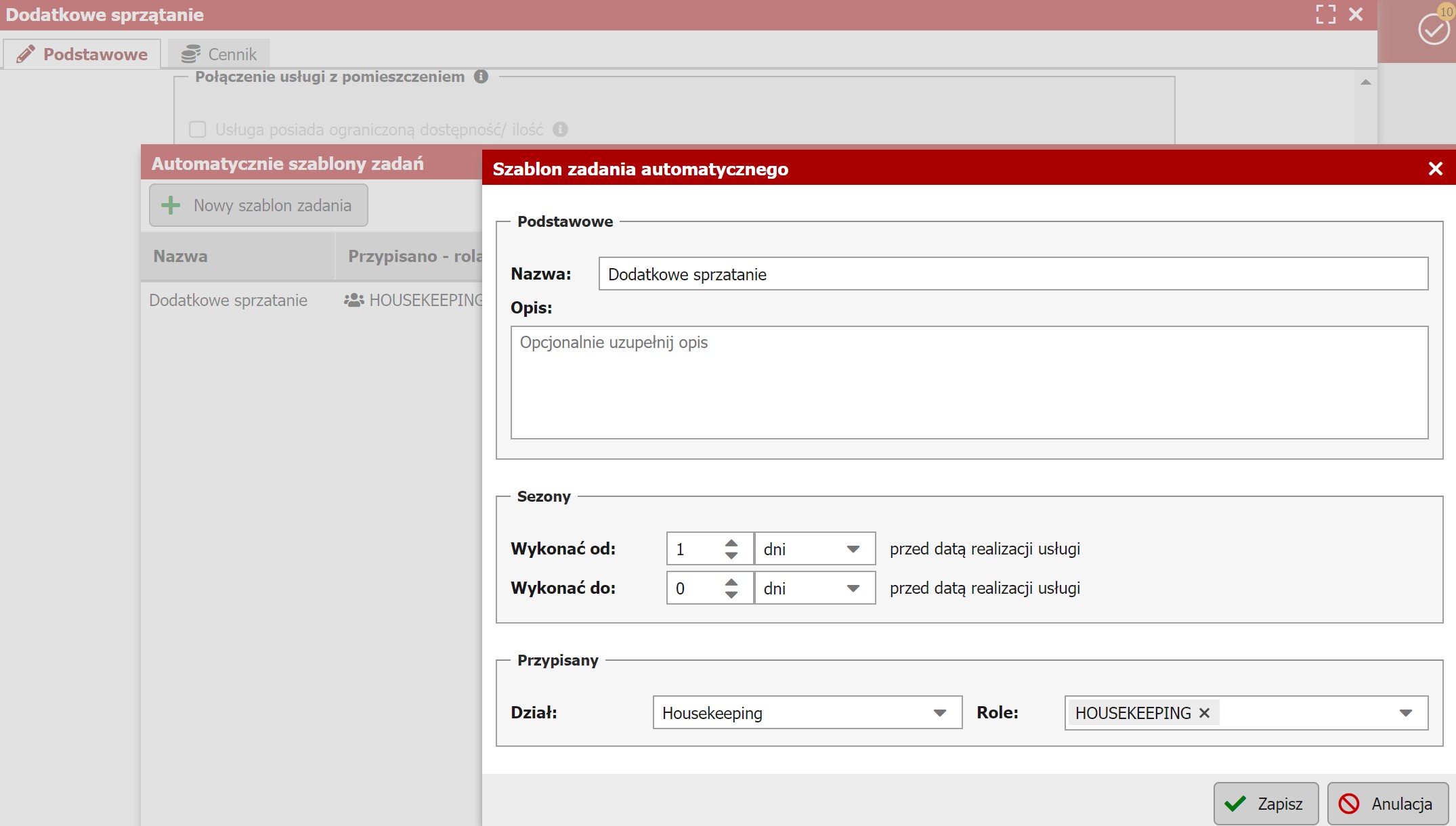
Wcześniej przygotowany szablon można przypisać do danej usługi w oknie edytora. To spowoduje, że przy jej zamówieniu, zadanie zostanie stworzone automatycznie na bazie szablonu. Wystarczy wejść do sekcji Ceny / Usługi i tam w edytorze danej usługi wskazać, który szablon ma być z nią połączony:
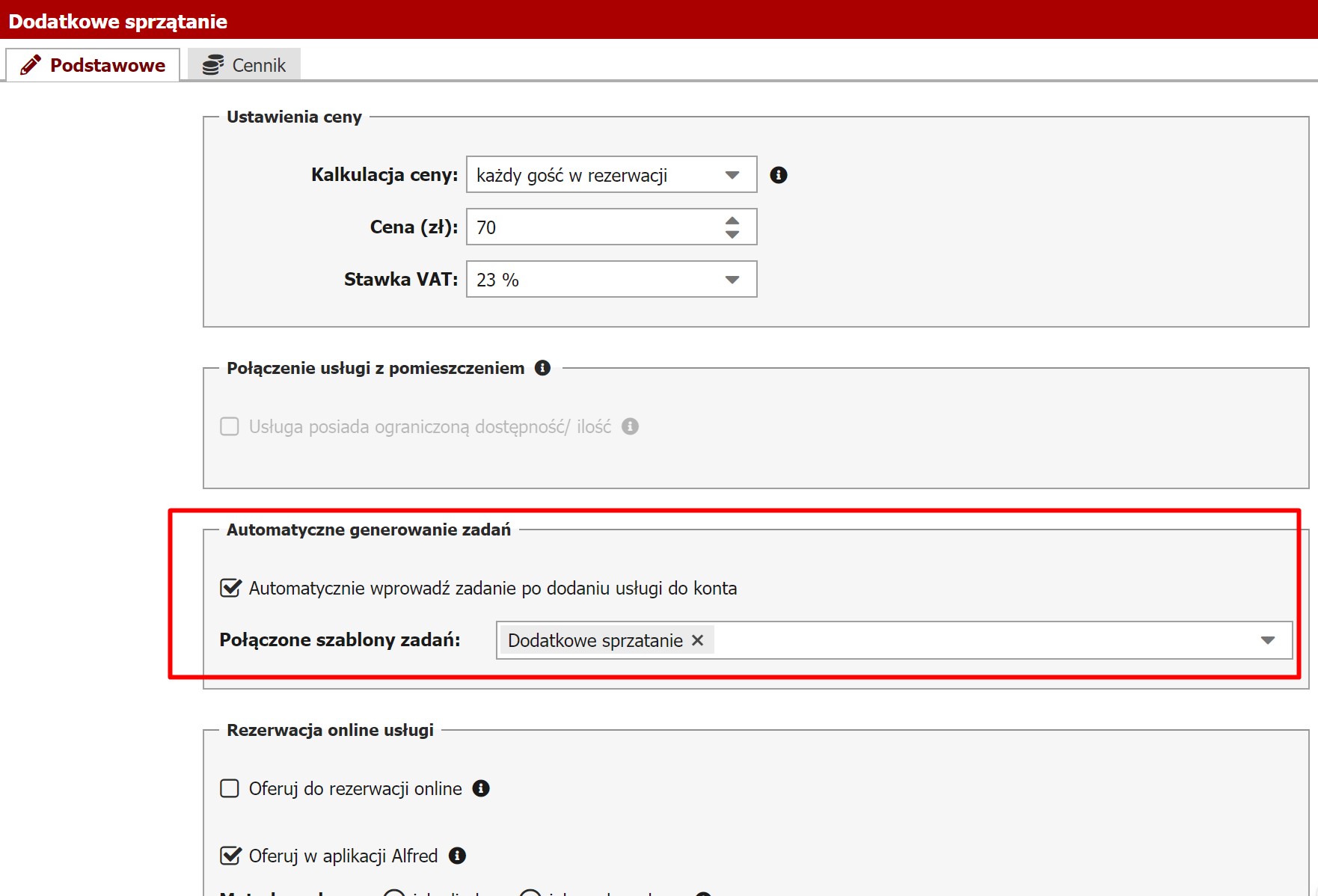
W oknie usługi można też stworzyć nowy szablon, jeśli go jeszcze nie posiadasz.
Szablony możesz tworzyć też w specjalnie przygotowanej do tego nowej sekcji w module Zadań (Housekeeping / Zadania) w PMS Previo. Tu stworzysz nowy szablon, zmodyfikujesz go, skopiujesz, usuniesz, wylistujesz wszystkie szablony:
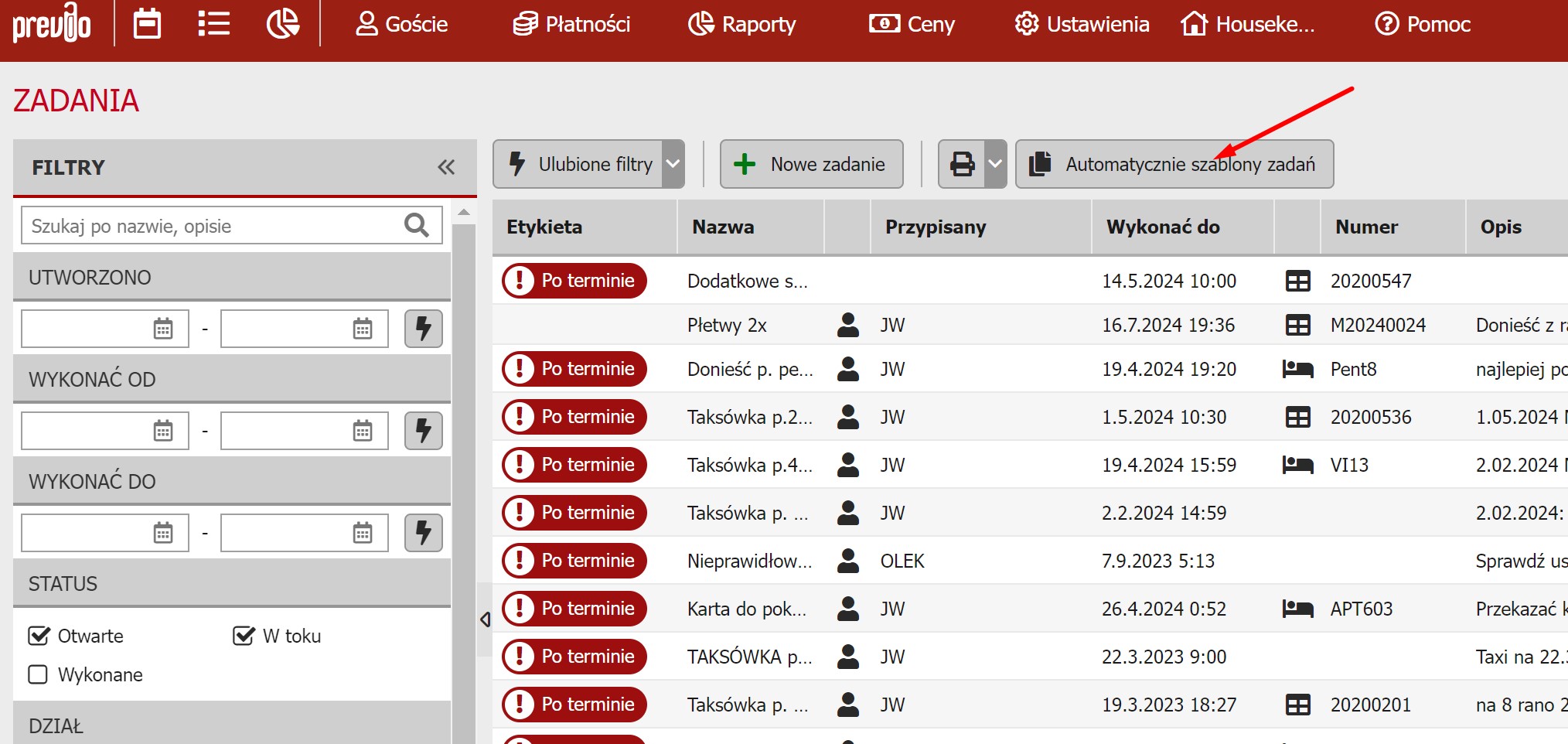
Od chwili dodania szablonu zadań do usługi wszystko będzie w pełni automatyczne. Oznacza to, że jeśli do konta rezerwacji zostanie dodana dana usługa dodatkowa (ręcznie, przy rezerwacji pobytu i usług na stronie www obiektu w silniku R+ lub przez gościa w aplikacji Alfred), w systemie Previo dla wskazanego użytkownika/roli zostanie utworzone nowe zadanie, które także automatycznie będzie przypisane do danej rezerwacji .
Wyświetlanie zadania w powiadomieniach będzie wówczas zależne od ustawień automatycznego szablonu zadania, czyli od kiedy startuje rozpoczęcie zadania i do kiedy powinno ono zostać wykonane.
_______________________________________________________________________________________________
Zadania przypisane do rezerwacji będą również widoczne na TABLICY po prawej stronie kalendarza rezerwacji:
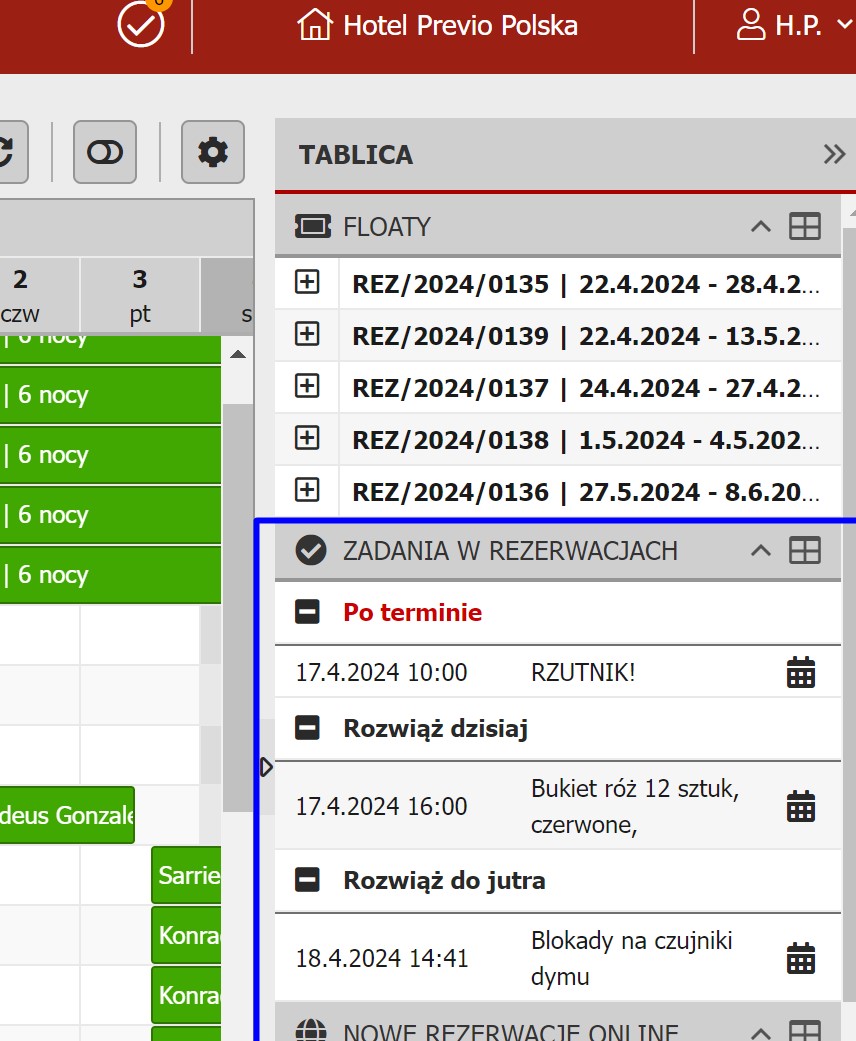
Więcej o zadaniach w rezerwacjach w dedykowanym artykule: https://help.previo.app/pl/doc/zadania-w-rezerwacji/
Zadania możemy przypisywać do konkretnych działów, użytkowników lub roli. Można je powiązać z pokojem, rezerwacją lub dokumentem rozliczeniowym.
Jeśli na przykład przypiszesz zadanie do wybranej roli, wszyscy użytkownicy do niej przypisani zobaczą je na swoich kontach w PMS Previo.
WSKAZÓWKA: Pod ikoną powiadomień zadania są porządkowane wg. terminu wykonania, od najstarszych otwartych po najnowsze.
Pamiętaj też, aby upewnić się, że użytkownicy posiadają odpowiednie prawa nadane im w PMS Previo. Szczegółowe instrukcje znajdziesz w dedykowanym artykule dotyczącym ustawień modułu HOUSEKEEPING.